Chcete pripojiť nový počítač k internetu prostredníctvom siete Wi-fi, ale nemôžete si spomenúť na heslo Wi-Fi? Chcete rýchlo pripojiť počítač k modemu alebo smerovaču bez zadania hesla? Tu je návod, ako používať funkciu Wi-Fi Protected Setup (WPS) na pripojenie k sieti Wi-Fi bez zadania hesla.
Väčšina moderných smerovačov a modemov, ktoré majú vstavaný Wi-Fi podporu Wi-Fi chránené nastavenia alebo bežne známe ako WPS. Funkcia WPS umožňuje pripojiť zariadenie k podporovanému modemu alebo smerovaču bez zadania hesla.

Ak modem alebo smerovač podporuje protokol WPS, bude mať tlačidlo WPS niekde na ňom. Môžete dokonca skontrolovať router alebo modem manuál skontrolovať, či podporuje WPS.
Systém Windows 10 uľahčuje pripojenie počítača k modemu alebo smerovaču podporovanému technológiou WPS. V tejto príručke uvidíme, ako pripojiť Windows 10 PC k modemu alebo routeru bez zadania hesla Wi-Fi.
Pripojte systém Windows 10 k sieti Wi-Fi pomocou WPS
Dôležité: Predpokladáme, že váš Wi-Fi router je zapnutý a podporuje WPS.
Krok 1: Kliknite na ikonu bezdrôtového pripojenia v oblasti systémovej lišty na paneli úloh, aby ste videli leták so všetkými sieťami Wi-Fi objavenými v počítači.
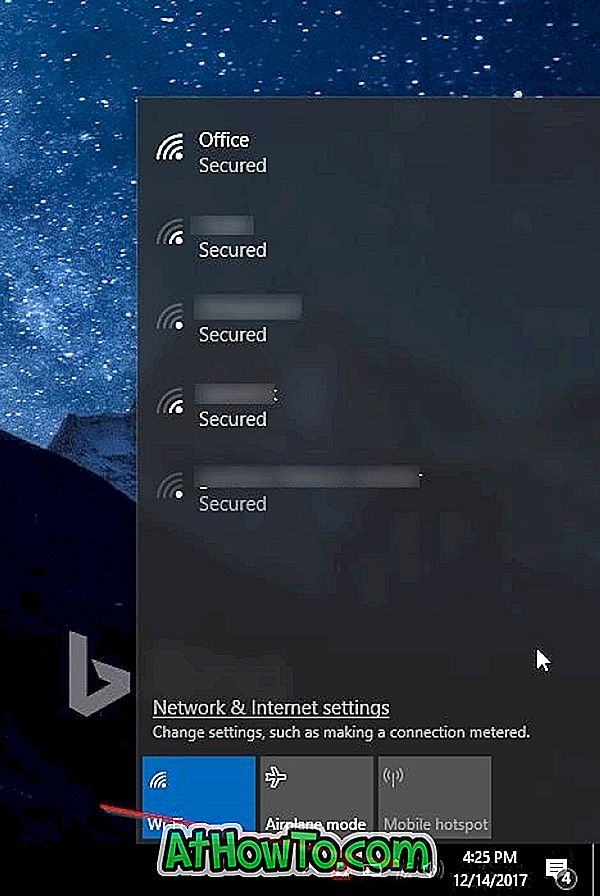
Ak nie je zobrazená ikona siete Wi-Fi, pozrite si naše pokyny na obnovenie chýbajúcich sprievodcov ikonami bezdrôtovej siete.
Krok 2: Kliknite na sieť Wi-Fi, ku ktorej chcete pripojiť počítač.
Krok 3: Teraz by ste mali vidieť tlačidlo Pripojiť . Systém Windows 10 automaticky vyberie možnosť Pripojiť automaticky . Ak nechcete, aby sa systém Windows 10 automaticky pripojil k tejto sieti Wi-Fi pri každom zapnutí počítača, zrušte začiarknutie tejto voľby.
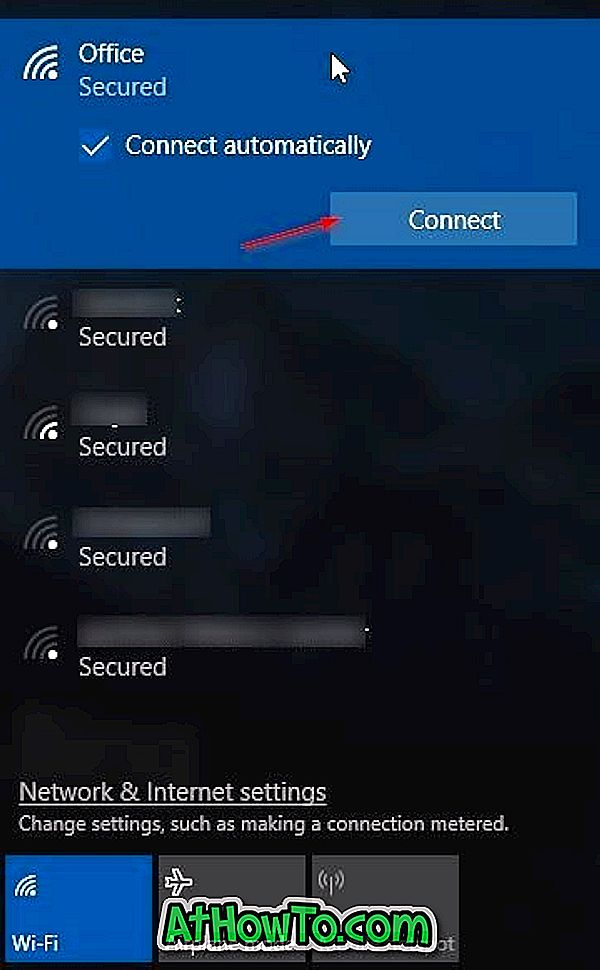
Krok 4: Teraz sa zobrazí výzva na zadanie hesla. V tomto kroku nemusíte zadávať heslo Wi-Fi, ak váš Wi-Fi router podporuje WPS (Wi-Fi Protected Setup). Počítač Windows 10 môžete pripojiť k sieti Wi-Fi iba stlačením tlačidla WPS na smerovači. Takmer všetky moderné modemy a smerovače majú tlačidlo WPS.

Keď sa na obrazovke systému Windows 10 zobrazí výzva na zadanie hesla, jednoducho stlačte tlačidlo WPS na smerovači alebo modeme, aby ste automaticky preniesli informácie o hesle smerovača / modemu do počítača a pripojili počítač k sieti Wi-Fi.

Obrazový kredit spoločnosti Netgear
Tlačidlo WPS sa zvyčajne nachádza na prednej strane smerovača alebo modemu, ale môže byť kdekoľvek na modeme alebo smerovači. Na niektorých modeloch alebo smerovačoch môže byť potrebné stlačiť tlačidlo WPS na niekoľko sekúnd. Po stlačení tlačidla WPS sa zobrazí správa „Získavanie nastavení zo smerovača“ na letovom paneli Wi-Fi systému Windows 10 PC.
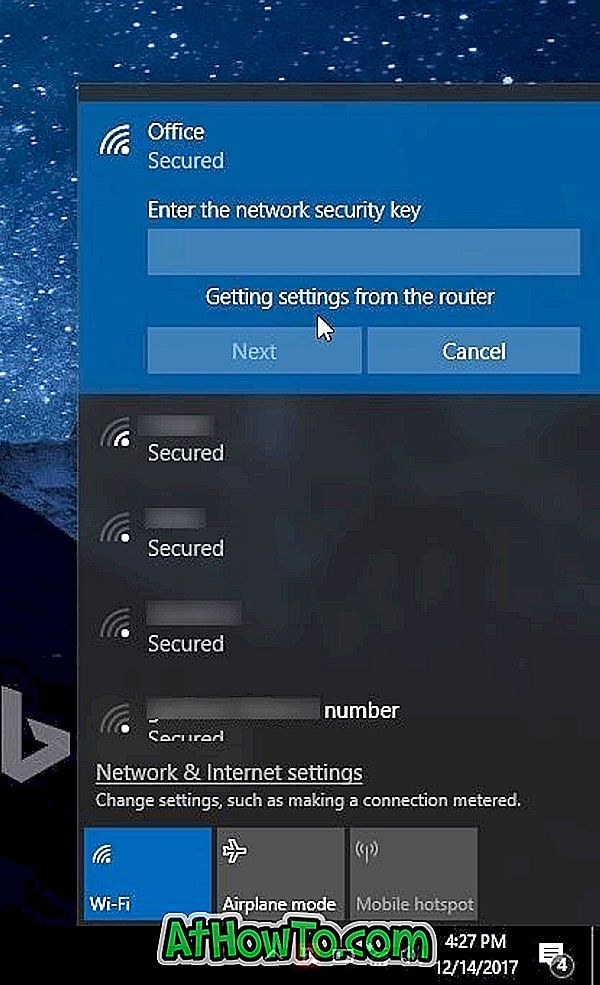
Po pripojení by ste mali mať možnosť prehľadávať internet.
Ak vás zaujíma, je to jednorazový postup. Ak chcete pripojiť počítač k sieti Wi-Fi, nemusíte vždy stlačiť tlačidlo WPS.
Tiež by vás mohlo zaujímať skontrolovať históriu siete Wi-Fi vo vašom počítači so systémom Windows 10.

![Ako nainštalovať systém Windows XP, Windows 7 a Windows 8/10 z rovnakého disku USB [Musí čítať]](https://athowto.com/img/windows-10/639/how-install-windows-xp.jpg)












